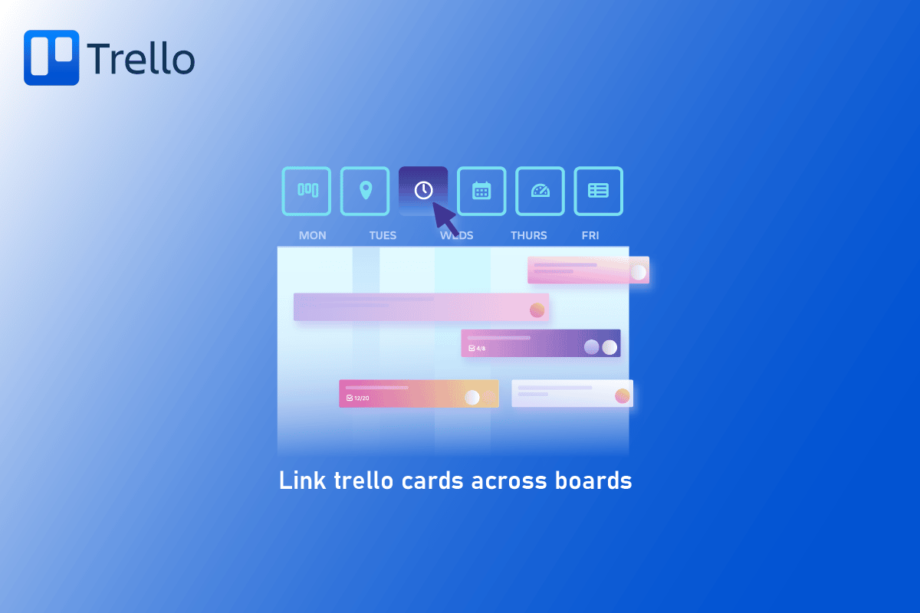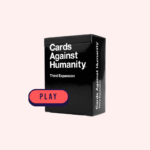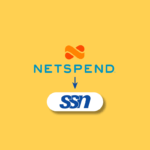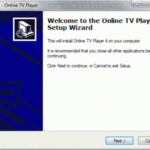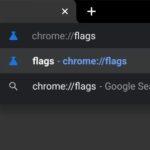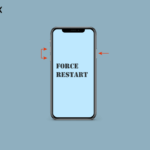Trello, инструмент управления проектами на основе Канбана, использует карточки и списки для группировки сложных задач в логическую последовательность. Trello — это приложение для совместной работы, которое делит ваши проекты на доски. Это дает вам краткий обзор того, над чем ведется работа, кто работает над этим и на каком этапе процесса он находится. Trello — любимое, простое и удобное приложение для совместной работы, которое позволяет организовывать проекты и все, что с ними связано, на доски. Кроме того, вы можете связать карточки Trello со всеми страницами. Сколько досок и карточек Trello у вас есть? Ответ важен для многих из вас! Обслуживание всех ваших досок может стать чрезвычайно трудным, если вы работаете над многочисленными проектами или с многочисленными командами. Вы также можете подключить свою карту Trello к другой карте, поэтому вы можете часто переключаться между досками и забывать, какая доска содержит какую карту. Здесь мы рассмотрим несколько способов подключения карточек Trello разными способами.
Как связать карточки Trello со всеми страницами
Продолжайте читать, чтобы узнать, как связать карточки между досками в Trello.
Особенности карточек Trello
Trello — это визуальное решение, которое позволяет вашей команде управлять любым проектом, рабочим процессом или отслеживанием задач.
- Используя обложки карточек и цвета, доски и карточки Trello могут быть еще более эстетичными. Вы можете настроить отображение передней обложки на своих карточках Trello, используя свои собственные фотографии или изображения из галереи Unsplash. Просто выберите «Обложка» в меню, которое появляется на обратной стороне карты, чтобы указать, хотите ли вы, чтобы обложка отображалась над названием карты, как это было раньше.
- Trello — это визуально привлекательный и хорошо организованный способ управления проектами и задачами, но иногда ваши доски проектов могут быть загромождены слишком большим количеством карточек. Расширенные контрольные списки позволяют вам четко определить эти движущиеся части, когда вы хотите погрузиться в специфику задачи или иметь множество крайних сроков и сторон, участвующих в выполнении указанной деятельности.
- Butler — это единственная функция Trello, которая действительно изменит вашу работу. Вы можете сократить повторяющуюся работу, разместив средства автоматизации, правила и инструкции на своих досках Trello с помощью Butler.
- Ваши глаза все еще могут чувствовать напряжение вашей работы, когда вы работаете с максимальной производительностью. Приложение Trello для iOS и Android имеет функцию темного режима, которую вы можете включить.
- Хотя производительность и эффективное сотрудничество являются постоянными проектами, вы можете настроить себя на эффективную работу из любой точки мира, потратив некоторое время и усилия. Trello содержит множество полезных инструментов, которые помогут вам сделать больше с меньшими усилиями.
Действия по привязке карточек Trello ко всем страницам
Следуйте указанным шагам.
1. Откройте правое меню на VIP-доске, нажмите «Еще», а затем вставьте URL-адрес в ссылку на эту доску.
2. Создайте новый список под названием «Переместить в VIP» и вставьте URL-адрес в качестве новой вкладки на доску идей.
Примечание. Доступна отдельная карта, которая подключается к плате VIP. Trello автоматически создает миниатюру доски, что делает ее очень легкой для поиска и привлекательной для просмотра.
3. Чтобы обе доски были связаны, скопируйте ссылку на доску идей и поместите ее в новый список на VIP, чтобы обе доски были связаны. Связывание досок упрощает переключение между двумя досками Trello.
Карты ссылок Trello легко подключать между досками. Управлять несколькими досками Trello не сложно и не запутанно. Используя эти методы, вы можете настроить и поддерживать сеть связанных досок. Вы также можете подключить Trello к своей электронной почте. После этого вы можете отвечать на электронные письма со своей доски Trello. В результате вы становитесь более продуктивным и экономите время.
Шаги по связыванию карточек в Trello
Карточки в Trello можно использовать для организации идей, проектов, запросов и других форм данных на вашей доске. Могут быть вкладки, которые связаны с другими вкладками или имеют ту же цель, что и другие вкладки во время работы над проектом.
Вариант I: на мобильном устройстве
1. Откройте Trello и войдите в свою учетную запись с главного экрана или панели приложений.

2. Подойдите к доске, которой вы хотите управлять, и посмотрите на одну из ее карт.
3. В разделе «Быстрые действия» выберите «Добавить вложения».
4. Далее выберите Trello в открывшемся меню.
5. Теперь введите название карты, которую хотите прикрепить, и выберите ее из списка результатов.
Вот как вы можете связать свои карты на доске Trello. Когда вы открываете вкладку, вы обнаружите все связанные вкладки в области вложений.
Вариант II: на рабочем столе
1. Откройте веб-приложение Trello в браузере и войдите в свою учетную запись.

2. Подойдите к доске и выберите карту, которую хотите отредактировать.
3. В разделе «Добавить на вкладку» в правой части вкладки нажмите «Вложение».
4. Далее выберите Trello в открывшемся меню.
5. Теперь введите название карты, которую хотите прикрепить, и выберите ее из списка результатов.
Как связать карту с другой картой в Trello
В Trello есть тип карты, известный как карты ссылок Trello. Когда URL-адрес включен в заголовок вкладки, он создается автоматически. Ссылочная карта создается путем добавления URL-адреса совместимого сервиса к заголовку карты. Если ваша учетная запись поддерживает карты ссылок, она мгновенно преобразуется в карту ссылок и предлагает вдумчивый обзор материала. Карты Trello Link доступны только в том случае, если учетная запись Atlassian связана с вашей учетной записью Trello.
Авторизация привязанной карты
Вы должны войти в службу, на которую вы ссылаетесь, чтобы просматривать любое содержимое, недоступное для широкой публики.
1. Поместите URL-адрес в заголовок вкладки.
2. Теперь нажмите Подключить.
3. Наконец, вы увидите окно входа в систему. Чтобы предоставить доступ, нажмите Разрешить.
Как архивировать карточки ссылок
карты ссылок ведут себя точно так же, как обычные карты, и их можно разархивировать через меню доски. Чтобы заархивировать карту ссылок.
1. Чтобы открыть быстрое меню, щелкните правой кнопкой мыши вкладку подключения.
2. Теперь выберите вкладку «Архив».
Как преобразовать линк-карту в обычную карточку
Ссылки — это заполнители, которые позволяют вам получать доступ к контенту с других веб-сайтов непосредственно на панели инструментов. Вместо этого вы можете использовать обычную карточку Trello.
1. Чтобы получить доступ к контекстному меню, щелкните правой кнопкой мыши вкладку Ссылка.
2. Выберите Преобразовать в обычную карту.
Как просмотреть вкладки ссылок
В большинстве случаев нажатие на вкладку «Ссылка» приведет вас от Trello к связанным материалам. Кнопка с надписью «Обзор» может быть размещена на лицевой стороне карточек ссылок нескольких типов. Не выходя из Trello, нажмите эту кнопку, чтобы просмотреть этот материал в увеличенном виде.
Иногда самый простой инструмент оказывается лучшим. Trello напоминает виртуальную доску объявлений. Вы также можете связать карту ссылок Trello с другой. Это бесплатно и просто в использовании. Вы определенно можете попробовать, если вы управляете несколькими проектами и ищете способ быть более организованным.
Часто задаваемые вопросы (FAQ)
К1. Можно ли связать доски Trello друг с другом?
Ответ Да, ссылки между досками Trello возможны.
К2. Как вы переносите карты на доску?
Ответ Просто введите название карты или доски в поле поиска в верхней части страницы и нажмите Enter, чтобы создать ссылку на нее в Trello.
К3. Как связать две карточки в Trello?
Ответ В Trello вы можете связать карты, перетаскивая их рядом друг с другом.
К4. Что Батлер делает в Trello?
Ответ Батлер создает доски, списки и карточки, чтобы помочь командам управлять задачами и отслеживать их. Кроме того, он имеет возможности совместной работы и чата.
К5. Куда деваются заархивированные карточки в Trello?
Ответ Карточки, которые были заархивированы, перечислены на панели «Архивировано» в столбце «Выполнено».
К6. Можно ли синхронизировать карты в Trello?
Ответ В Trello вы можете синхронизировать карточки. Откройте Trello и выберите карту, которую хотите синхронизировать, чтобы начать. Затем нажмите на три линии в левом нижнем углу вкладки. В результате появится диалоговое окно «Настройки синхронизации». Выберите карты из учетной записи, которую вы хотите синхронизировать, в диалоговом окне «Настройки синхронизации», а затем нажмите «ОК».
К7. Можно ли перемещать карточки между досками в Trello?
Ответ Да, вы можете перемещать карточки между досками в Trello. Куда бы вы ни хотели переместить карту, откройте игровое поле. Перемещение с доски можно выбрать, нажав на карту, которую вы хотите переместить. Нажмите OK после выбора панели, на которую следует переместить вкладку.
К8. Как поделиться картой в Trello?
Ответ В Trello перетаскивание карты в окно чата — это самый простой способ поделиться ею.
К9. Как объединить доски в Trello?
Ответ В Trello выберите доски, которые вы хотите объединить, перейдя в область «Доски» вашей учетной записи. После этого нажмите кнопку «Соединить пластины».
К10. Можно ли использовать Trello в автономном режиме?
Ответ Да, его можно использовать в автономном режиме.
***
Trello эффективен благодаря своей гибкости и простоте. Он может служить местом для отслеживания идей, списков дел или рабочих процессов, которые вы создаете. Вам может понадобиться связать карточки Trello между досками для разных целей и использовать их для всего вышеперечисленного, если вы управляете несколькими досками Trello. Чтобы быть доской, карточкой, заметкой или действием в Trello, вы можете быстро скачать и поделиться ссылкой. Мы искренне надеемся, что эта статья была чем-то полезна и что теперь вы понимаете, как подключать карточки Trello разными способами. Используйте область комментариев ниже, чтобы связаться с нами с любыми вопросами или предложениями, которые могут у вас возникнуть.